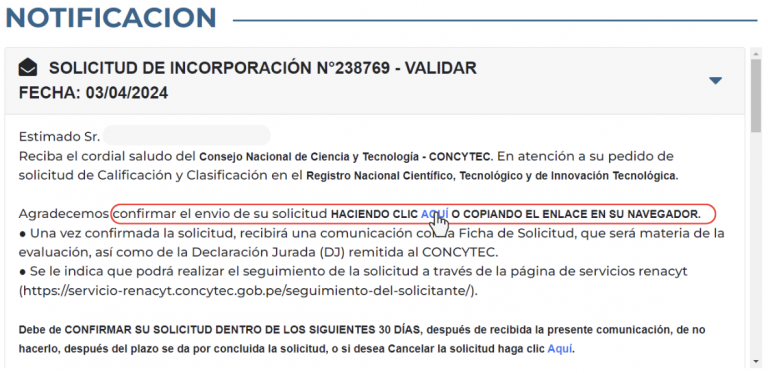Normativa
Notificaciones
Validación
Para finalizar el proceso de solicitud, es imprescindible llevar a cabo la validación correspondiente. Para ello, deberá acceder al enlace que será enviado a su correo electrónico, el cual ha sido registrado en la plataforma CTI Vitae. Este enlace lo dirigirá directamente a la sección de notificaciones de solicitudes de RENACYT. Para completar esta acción, simplemente haga clic en ![]() (ver Figura 66).
(ver Figura 66).
Una vez dentro, encontrarás una ventana y para iniciar sesión deberás seguir los pasos indicados en la Figura 66.
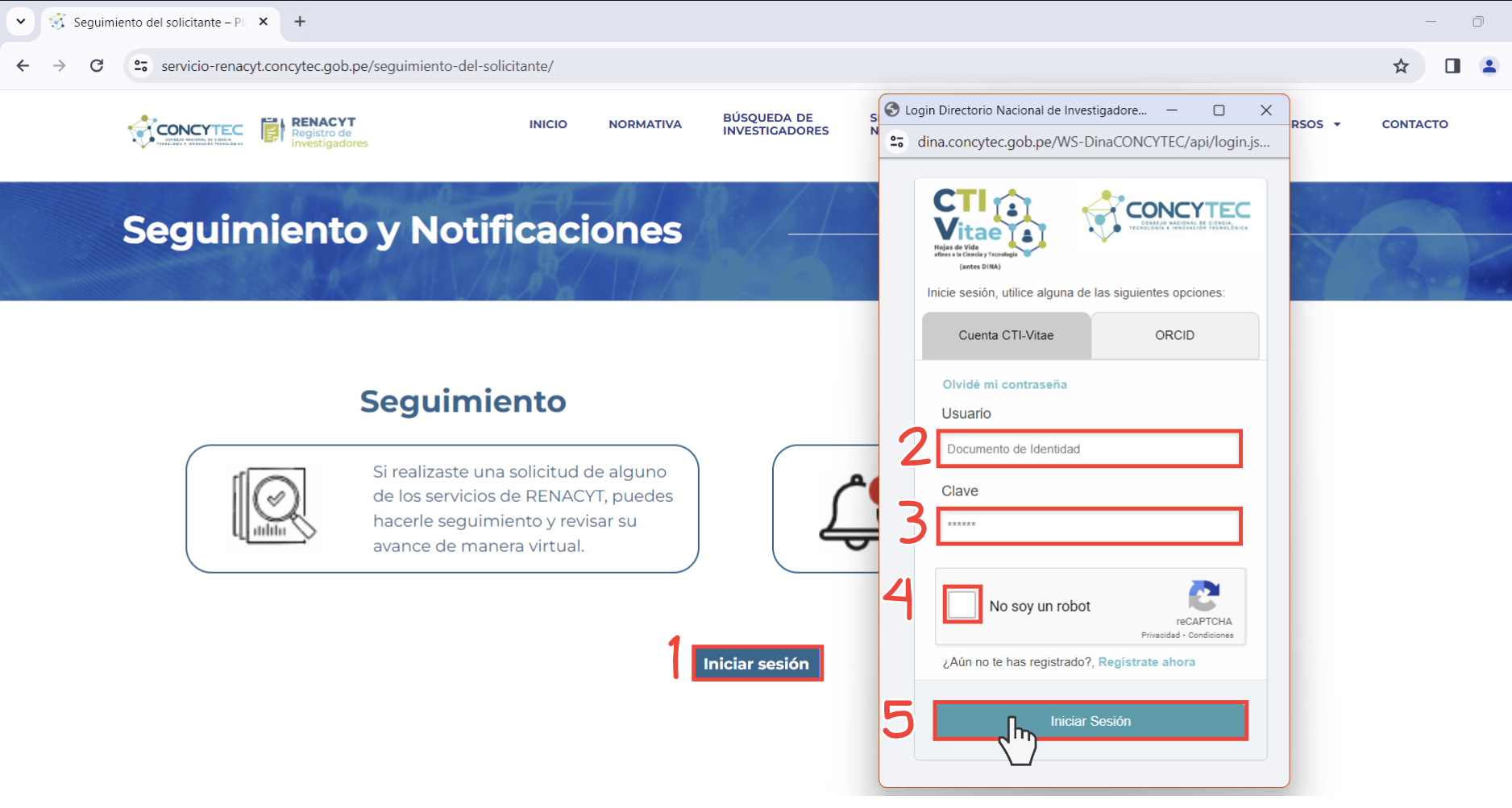
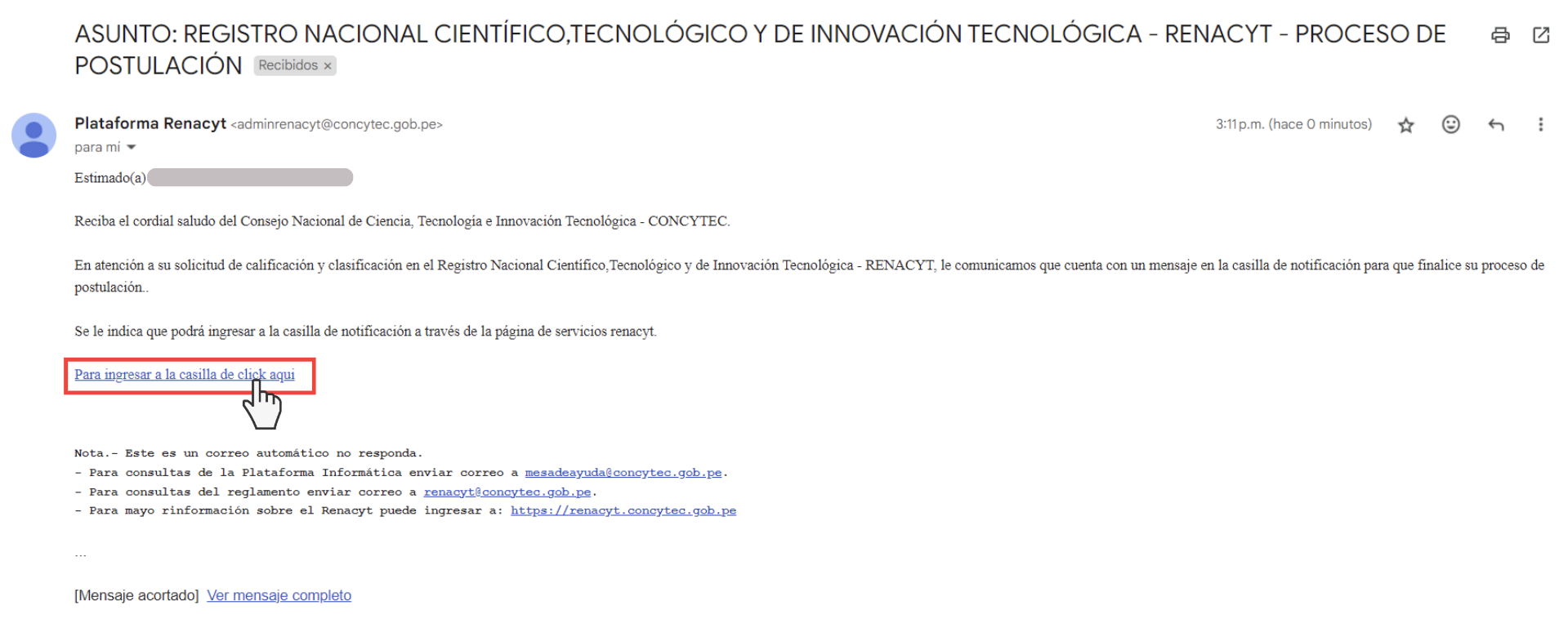
Luego de iniciar sesión se abrirá otra ventana, la cual contiene dos secciones: “Notificaciones” y “Seguimiento”. Podrás ingresar a la sección de notificaciones haciendo clic en el botón ![]() (ver Figura 68).
(ver Figura 68).
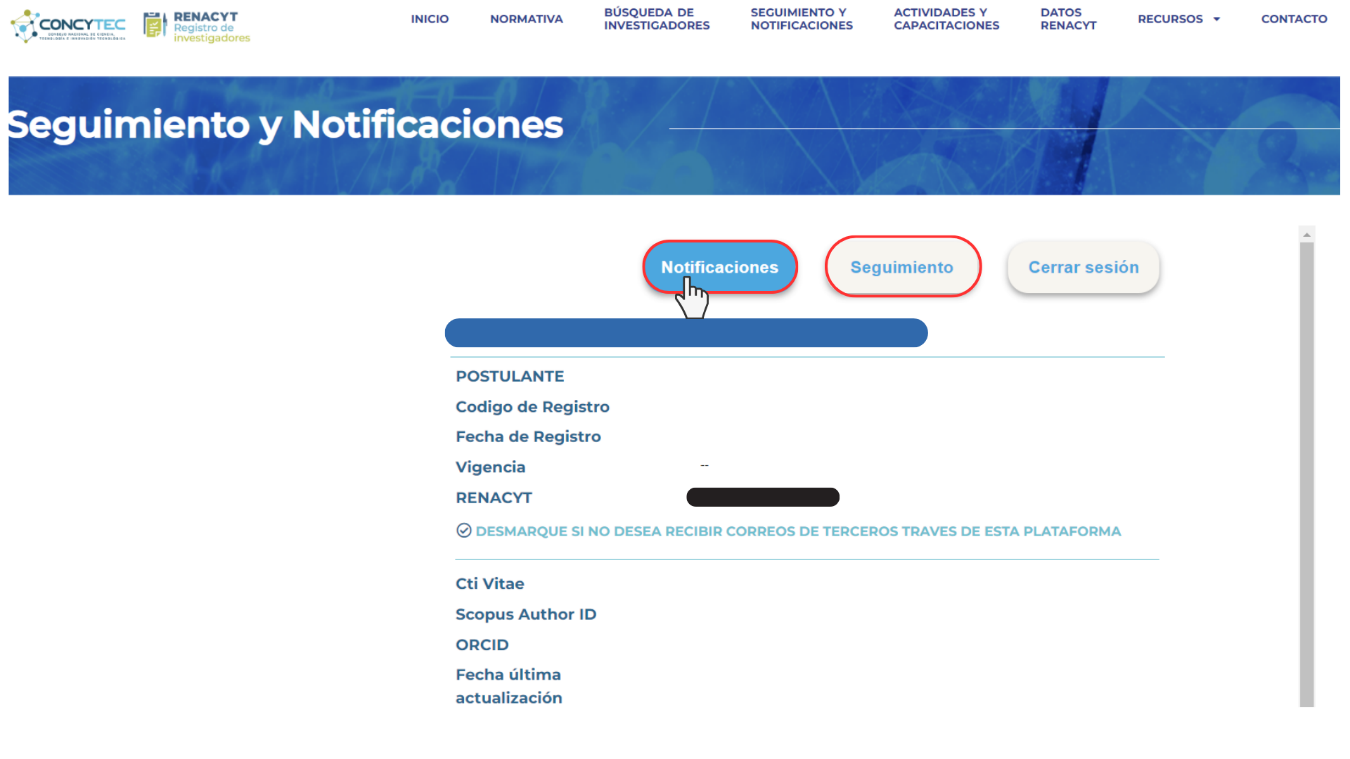
La sección de notificaciones tiene como finalidad informar a los usuarios sobre el estado de sus solicitudes y servir como medio para comunicar la aceptación o el rechazo de las mismas. Proporcionando información detallada con documentación adecuada para sustentar la decisión.
Una vez ingreses a la sección de notificaciones, podrás ver las solicitudes que has realizado. Deberás seleccionar la solicitud pendiente de validación (ver Figura 69).
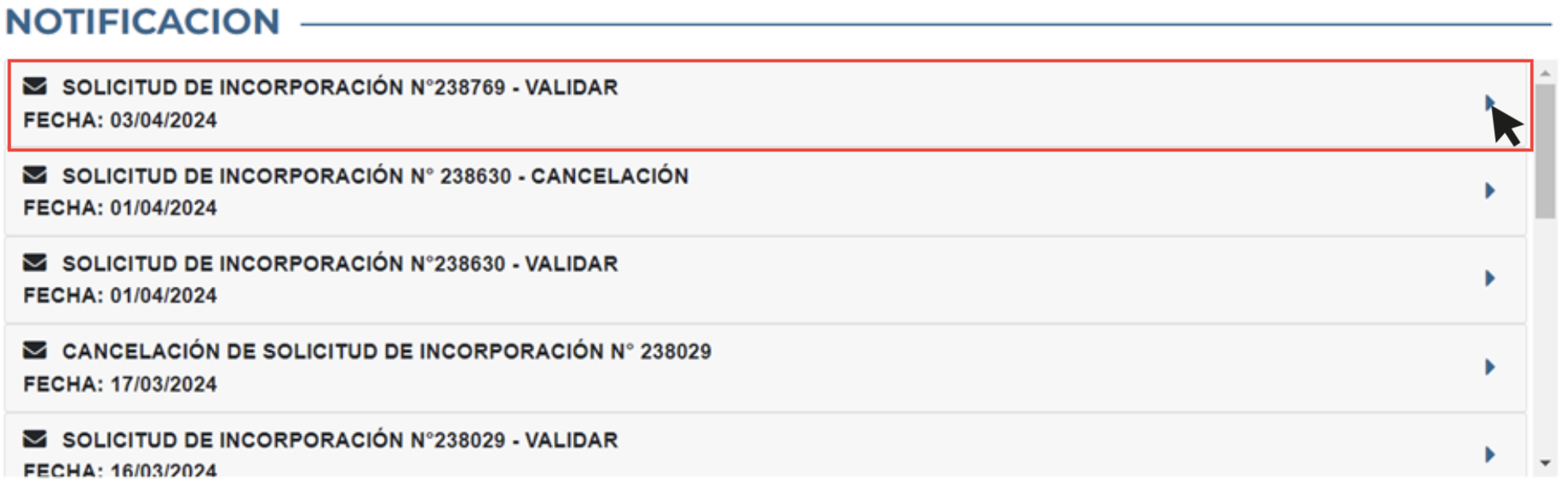
Luego, se desplegará el mensaje completo que te indica que para confirmar tu solicitud, debes hacer clic en el enlace “AQUÍ” (ver Figura 70).